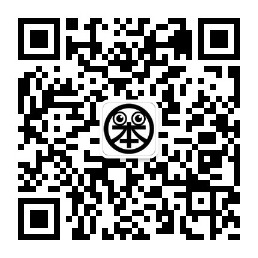作者:摄影师武林
我是摄影师武林,一篇教学实战后期案例分享。
冰雪后期
一年四季中,冬季是我外出拍摄最为频繁的季节,也是我个人最喜欢的拍摄季节!严寒将很多的嘈杂拒之门外,可以让我静下心来,慢慢的欣赏自然。
接下来我将直接进入正题,一张冰雪照片的最后输出,从拍摄到完成,其实经历很多看不见的工作,到底一张作品需要经过哪些过程,才从内存卡见到屏幕前的你!

曝光度:0.6s、F/8、ISO 100 | 支架:NiSi V5 Pro | 渐变滤镜:2 * NiSi Soft Nano IR GND 1.2 100*150mm
本次内容共分为六个部分讲解:
一、前期拍摄勘查
二、现场取景美学分析
三、实现画面效果
四、电脑筛选作品
五、后期处理过程
六、输出保存展示

曝光度:30s、F/11、ISO 100 | 支架:NiSi V5 Pro | 减光镜:ND1000、100*100mm
一、前期拍摄勘查
任何一个地点的拍摄,我个人都是至少在黄金时间段(日出或日落前后)来临之前提前一个小时抵达,目的就是为了提前看好环境,选择好拍摄位置,虽然说同一个地方有可能我去过多次,但是每一次我都依然会提前前往,目的就是一个,做好充分的准备工作。
我这次的目的地是喀纳斯湖畔,在下午的时候我便抵达现场,沿着湖畔边走完这一遍,我最终把目的地选在这里,有些朋友可能会产生疑问,为什么选择在这里?这里就目前看来平淡无奇,相信我,请继续向下看。

二、现场取景美学分析
抵达现场时,可能也许会有很多的朋友看到这个天气情况,准备撤离现场,或者是说,找找别的地方是否可拍,但是对于我而言,我一定会等待光线最后来临的时候,才对这个场景做最后的判断!最终,老天如我所愿!

① 为什么找前景
我之前所以选择在这个位置就是因为前景在画面中起到的缓冲作用,它能很好的让我们的视觉从前到后有一个视觉的起点,同时还能让观者感受到拍摄者的位置,为衬托画面的空间感,起到了很好的作用。
前景的作用:视觉的缓冲、强化空间感。
② 中景的平衡(湖水方向性)
这张画面中的中景,是我着重强化的部分,起到最为关键的作用:平衡画面,让画面的元素有张有弛,疏密得当。另外,流水部分一个重要作用就是起到了方向性的引导作品,让观者的视觉从远处沿着水流的方向向另外一个方向延伸。
中景的作用:稳定均衡画面。
③ 远景的背景衬托
湖光山色是形容美好景色经常使用的一个词汇,如果说我仅仅拍摄前景的雪,还有中景的湖水,那么这张照片无法体现环境。所以,远景对于交代大环境有着很重要的作用。原始森林,对面的雪山,这些元素对于我的拍摄不可或缺。
远景的作用:体现衬托大环境。
三、实现画面效果
下午抵达时,整个场景略显杂乱,在正常的光照条件下,湍急的湖水凝结的瞬间,影响了画面的整体,所以我需要控制快门的速度来改变水流的形态,让水流变得更加吸引人的同时,规整有序。请看我的实际操作,通过速度控制形态!

① 使用中灰镜进行均匀减光
在这里我使用两块中灰软渐变滤镜来削弱光线。两块滤镜正反插,形成对整个画面的均匀减光;当然如果你的身边有ND8(减光镜三档)也可以直接一片滤镜安装即可;为什么使用滤镜,因为当时的光线强度比较亮,无法通过低感光、小光圈得到相对较低的快门速度,所以需要配合使用滤镜减光。

② 初步拍摄调试——预拍
为了让湖水形成丝状的形态,通过滤镜的组合,光圈使用16,感光度50,实现了速度1/8s,速度稍微还是有点快,没关系,因为最佳时间还未来到。
初步预判,以当时湖水的流速,等到日落之前(黄金时间段),光线进一步弱化,通过控制光圈的大小,可以实现不同的速度控制,也许是1/2s,也许是1/4s,一切根据实际情况来决定。

③ 决战相对最佳光线
下图就是时间过了一会儿后,晚霞映射天空的模样,这是真实的RAW格式无任何调整直接导出(一会儿详见后期过程),为什么感觉画面稍微有些灰蒙,是因为湖水与冷空气的相遇,形成的雾化气体弥漫在空中。

曝光度:0.6s、F/8、ISO 100 | 支架:NiSi V5 Pro | 渐变滤镜:2*NiSi Soft Nano IR GND 1.2 100*150mm
四、电脑筛选作品
我不知道各位朋友是不是经常遇见这种问题,就是拍照的时候感觉非常的愉快,外出也很高兴,但是回到家中,却因为照片大量的挤压感觉繁琐,那么多照片怎么处理呢?好几十个G甚至上百G的照片,这真是一个非常大的工作量!接下来分享一下我的工作整理,看看如何筛选整理照片,如何更好的提高工作效率!
我在这里使用的是Bridge,有人可能会问我为何不使用Lightroom,其实每一个软件都有自己的特点,Bridge的照片筛选功能对于我来说足够,而Lightroom的很多照片管理功能,我目前不需要,所以我不使用。
对于我的时间和效率,目前Bridge是我的首选!
之前我一直都是在MacBook上整理照片,15寸的视网膜显示屏显示照片效果非常不错,但是受制于屏幕的大小,总是在预览图与放大之间来回切换,如此庞大的照片量,不便于观察,所以我通常都会外链接专业的摄影显示器,27寸的明基SW270c来进行刷选,屏幕够大,能看到更多的细节呈现,这对于我整理筛选照片会更快。

所有的素材我都会放在外置硬盘中,首先我会在Bridge的文件夹目录中给文件夹进行重命名,相应的内容放在相应的文件内,便于查找,也方便在众多照片中,快速找到拍摄内容。

接下来,我会选择浏览模式为:胶片。通过下面的快速浏览,按下左右键,来进行选择心仪照片!这个时候我会对自己心仪的照片进行星级标注,摁下数字3(Ctrl+3),照片下方会显示出三颗星(3代表三颗星,4代表四颗星)

然后在收藏集旁边空白处点击右键-出现对话框-选择新建收藏集。

出现智能收藏集对话框。
查找位置选择:使用当前文件夹,为什么选择当前文件夹,因为这样,只要是你想筛选的文件夹,你选择三星级都可以筛选出你标准的三星级照片。
条件:评级(具体设置如下图所示)。

点击:查找。
在收藏集出现等待命名的收藏集。
输入三星级(任何你想要的名字都可以)。


这个时候,点击三星级,所在文件夹内所有被你标准三星级的照片就会自动显示,这样就会大大提高了我们的工作效率,筛选照片更加的快捷。

五、后期处理过程
照片后期还是不后期,不是今天讨论的焦点,今天的焦点是,如何更快更好的实现画面效果!既然我选择了RAW格式,在拍摄的时候我便做好了后期的准备,这个准备我们称之为可视化的前期。
拍摄时,请尽可能的曝光符合你的视觉要求,在高光不过曝的前提下,直方图尽可能的向右曝光,切记曝光不足生拉硬拽,这样做的缺点就是暗部细节。
通过刚才的现场视频,我相信大家能看到现场的视觉感受,我想做的就是还原当时的肉眼所见!
1、工作流程设置
设置Adobe RGB色彩空间,基本设置如下:

2、镜头矫正

3、分析问题
照片最大的问题,整体发灰,所以照片我要解决的第一个问题就是解决发灰问题,强化整体对比,在这里我使用的是曲线功能,这一步加强对比带来的负面效应是暗部影调过重,接下来就解决这个问题。

4、暗部细节恢复
在基础调整选项,将阴影向右滑动,滑动至你想要的效果即可。

5、高光调整
向左滑动,目的是降低一些前景雪的亮度,这是由于第一步曲线增加对比形成的。

6、局部调整
进一步前景雪的亮度降低。

7、色彩微调
因为我目前使用的这款明基专业摄影显示器在出厂前就进行过矫色,所以无需担心偏色问题,所以我只需要轻微的调整即可,色温7200k降至7000k,这符合我当时的视觉感受。

8、局部细节调整
放在100%,然后进行适当的增加一点清晰度。

9、完成
根据个人喜好,还可以进一步调整一下局部色彩倾向,最终得到如下。

六、输出保存
一般的情况下,在网络分享,不打印输出的前提下,我们需要转换配置文件,在后期的过程中,我们使用Adobe RGB,在网络分享的时候,需要转换为sRGB,为什么要这样做?这就需要我们熟悉两种不同的色彩空间的特点,我们就说的简单粗暴一些!
① 电脑后期色彩空间配置-选择Adobe RGB
我们都知道Adobe RGB色域范围要比sRGB更大,能显示更多的色彩信息,AdobeRGB的色彩范围比sRGB要多出不少,所以,为了后期有更多的色彩信息,请选择AdobeRGB,我在后期的过程中,就会选择支持AdobeRGB色域的显示器,目前我使用的就是明基专业摄影显示器SW270C,就是因为能显示99%Adobe RGB,出厂经过专业的色彩校准,让我拿到显示器就可以直接进行工作。

② 打印印刷-选择Adobe RGB
Adobe RGB色彩空间在印刷的优势就更加的明显,可以打印输出更多的色彩细节,所以打印输出的时候,请选择Adobe RGB,我一般都是带着电脑去,现场打小样进行对比。
③ 网络分享-选择sRGB
目前大部分的显示器支持的色域是sRGB,sRGB被广泛的应用在网络、大部分的普通显示器、笔记本、计算机等,这些几乎都使用sRGB为色彩空间标准,所以当你的照片准备进行网络分享的时候,请选择sRGB,要不然得到的结果就是,你的显示器支持Adobe RGB,你看的色彩是你想要的色彩,可是网络上别人的显示器不一定支持Adobe RGB,这就导致别人看你的照片不是你想要展示的色彩,甚至是糟糕的色彩。
有些朋友问,网络传输什么时候可以不转换呢?所有的显示器都支持Adobe RGB的时候,这个还需要时间,所以别等。

总结
良好的方法,可以让我们事半功倍,提前进行拍摄场地勘查,最好最佳光线来临之际的构图准备,将辅助器材(滤镜)提前准备好,避免最佳光线来临时手忙脚乱,前期拍摄尽可能的力求完善,给后期铺好道路。

【传送门】

关键词:27英寸 | 亮度色温均匀性 | 99%AdobeRGB广色域 | 专业摄影 。 明基专业摄影显示器SW270C搭配27英寸2K分辨率IPS屏,覆盖99%AdobeRGB、100%sRGB/Rec.709及97% P3广色域,为你提供更多的色彩选择;采用全新色彩引擎实现亮度色温均匀性,使屏幕各个部分呈现均匀一致的色彩;16-bit 3D LUT结合硬件校准让屏幕色彩更准确,还原真实的色彩;配备SD卡槽、Type-C接口和第二代快捷控制器,让你的工作更加高效。【 京东旗舰店 】
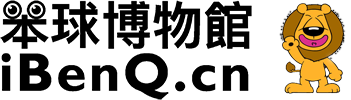
 微信扫一扫
微信扫一扫